Vue lecture
Gestion des LEDs du Lincstation N1 sous UNRAID
Je ne sais pas quand ni comment, le panneau de configuration des LEDs sur mon NAS Lincstation N1 avait disparu. Plus rien dans /boot/config/…
Heureusement, je viens de retrouver tout ce qu’il faut sur GitHub, grâce à mluisbrown.
Juste pour les LEDs, j’ai copié le dossier /led dans /boot/config et édité mon fichier /boot/config/go en conséquence :
#!/bin/bash
export UNRAID_GUID=xxx
export UNRAID_NAME=HomeBox
export UNRAID_DATE=xxx
export UNRAID_VERSION=Pro
/lib64/ld-linux-x86-64.so.2 /boot/config/unraider
# Start the Management Utility
/usr/local/sbin/emhttp
#bash /boot/config/mergerfsusenetdrive-start.sh
#/boot/config/mergerfsusenetdrive-stop.sh
# Start the LED Service
cp -r /boot/config/led/ /usr/local/sbin/led/
chmod 777 /usr/local/sbin/led/go_8130_led_linux
nohup /usr/local/sbin/led/go_8130_led_linux >/dev/null 2>&1 &Ensuite, plutôt que de redémarrer le NAS, autant tout lancer à la main
root@HomeBox:~# cp -r /boot/config/led/ /usr/local/sbin/led/
root@HomeBox:~# chmod 777 /usr/local/sbin/led/go_8130_led_linux
root@HomeBox:~# nohup /usr/local/sbin/led/go_8130_led_linux >/dev/null 2>&1 &
[1] 4150339Et j’ai de nouveau accès au panneau de gestion sur le port 50000
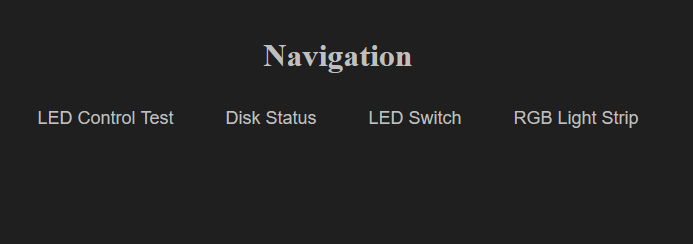
Contrôler que les LEDs selon les états des disques
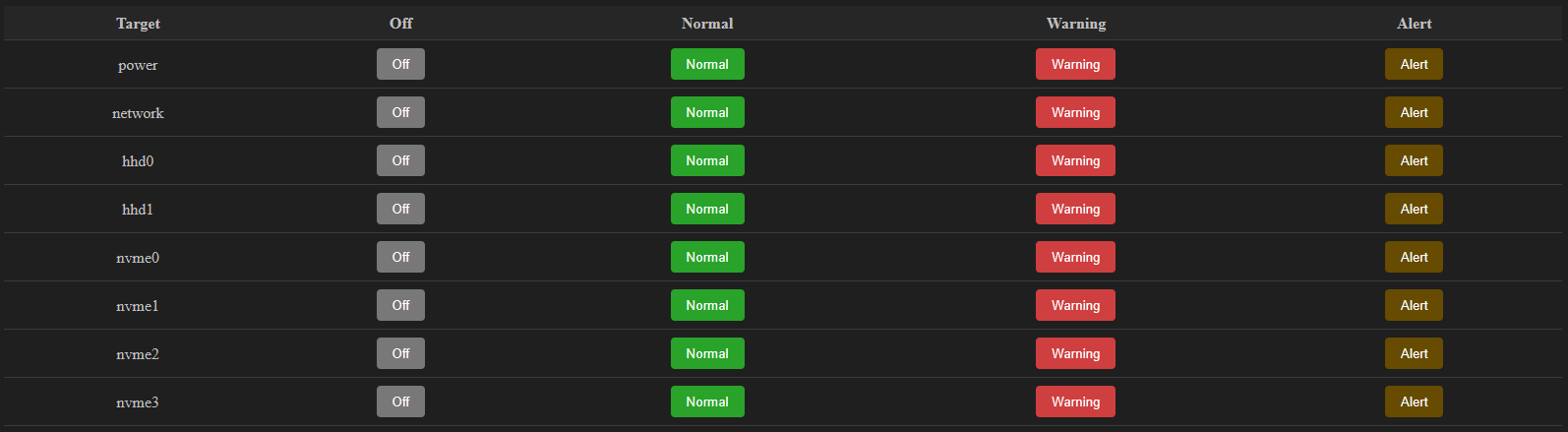
Status des disques

Activation ou non

Configuration du bandeau, avec l’état actuel en bas. Les couleurs sont en hexadécimale.
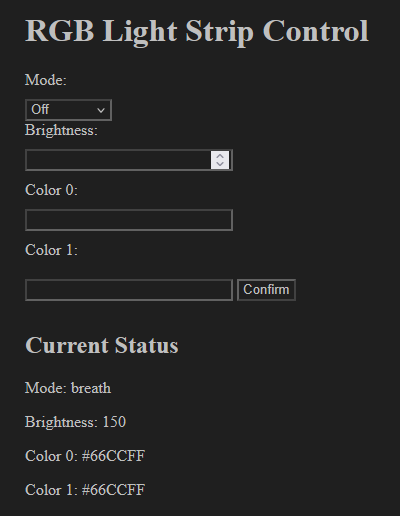
Pour mémo, codes LED du mode d’emploi du N1.
Indicator Light Explanation
Name Color Status Explanation Power Light White Steady On Normal startup and running Network White Steady On Valid network cable inserted Network Off None Not connected to the network or network failure HHD/NVMe White Steady On Normal status HHD/NVMe Yellow Steady On S.M.A.R.T warning status HHD/NVMe Bright Yellow Steady On High temperature warning status All Indicators White Blinking Startup and self-checking Light Strip Full Color Blinking Once First power-on after power outage Light Strip Off None Startup and self-checking
![]()
UNRAID Config Guardian : sauvegarde du système et de la configuration d’UNRAID
UNRAID c’est bien. Mais UNRAID sauvegardé c’est mieux. Enfin… à moins de refaire mon boulet…
Et je ne parle pas des données telles que photos, films, musiques, etc, au moins sécurisées par la parité, mais bien de celles liées à l’OS (configuration globale, plugins…) ou aux Dockers eux-mêmes (images, configs…).
Si on peut installer X outils de sauvegarde indépendants (Kopia, Duplicati, Restic…), je pense qu’on est surtout très nombreux à utiliser le plugin Appdata Backup (qui ne devrait plus être maintenu, mais) qui fait le boulot avec du backup incrémental des données des Dockers et du /boot. Surtout qu’on peut lui ajouter des scripts avant/après chaque étape, histoire de personnaliser à fond tout ça.
Cependant, 2 précautions valent mieux qu’une, et l’outil UNRAID Config Guardian de stephondoestech permet de créer des sauvegardes récurrentes (cron en variable du Docker) des configurations d’UNRAID et des Dockers (qui tournent, pas les stoppés pour l’instant). De surcroît avec un script de restauration d’urgence pour tout remettre en place simplement et rapidement. Utilisé en parallèle du plugin Appdata Backup, cet outil se concentre sur l’OS même, sa configuration, ses plugins et sort un gros compose.yml pour remettre en branle tous les Dockers.
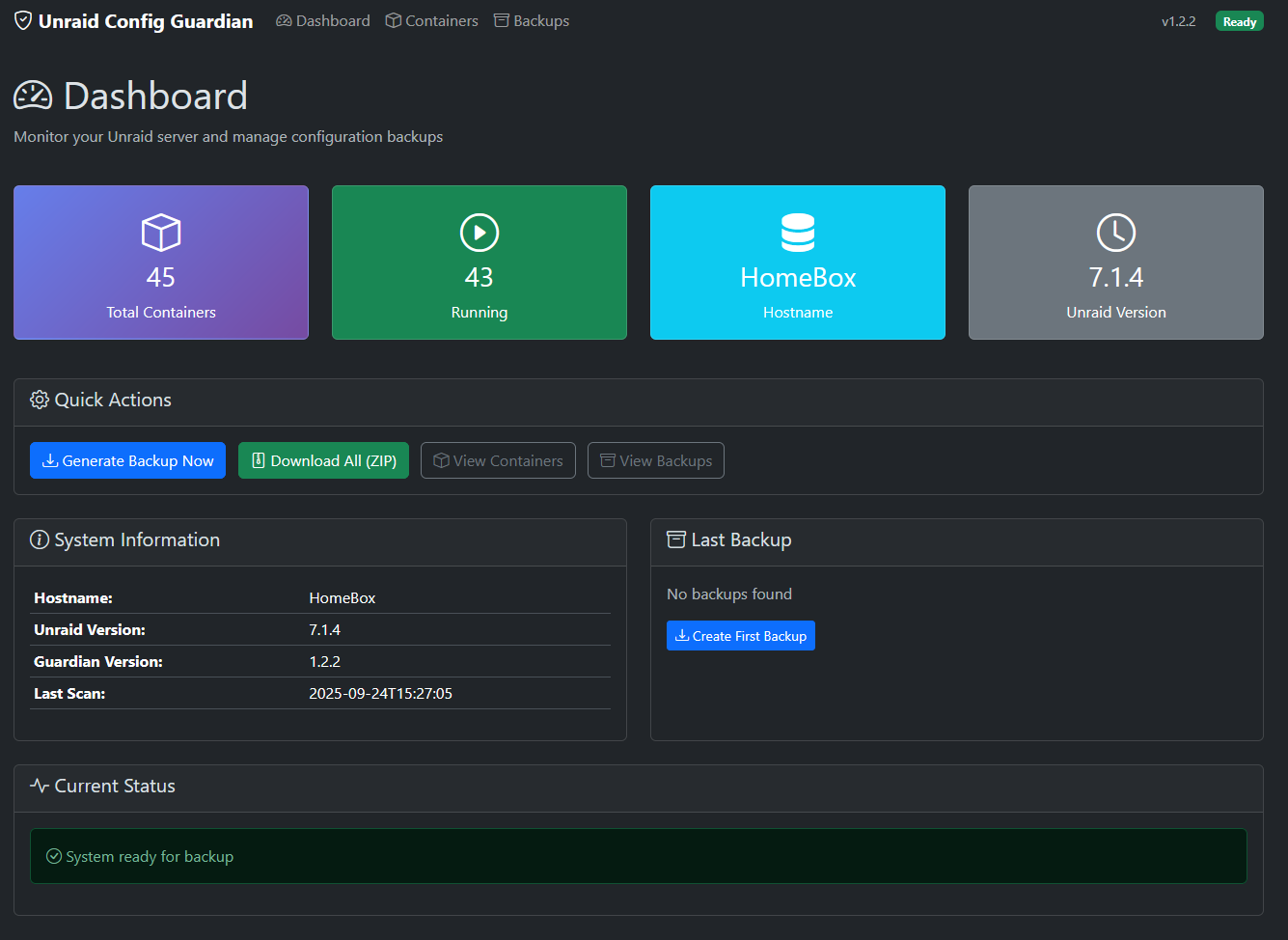
« UCG » permet de lister les containers et leurs volumes/variables
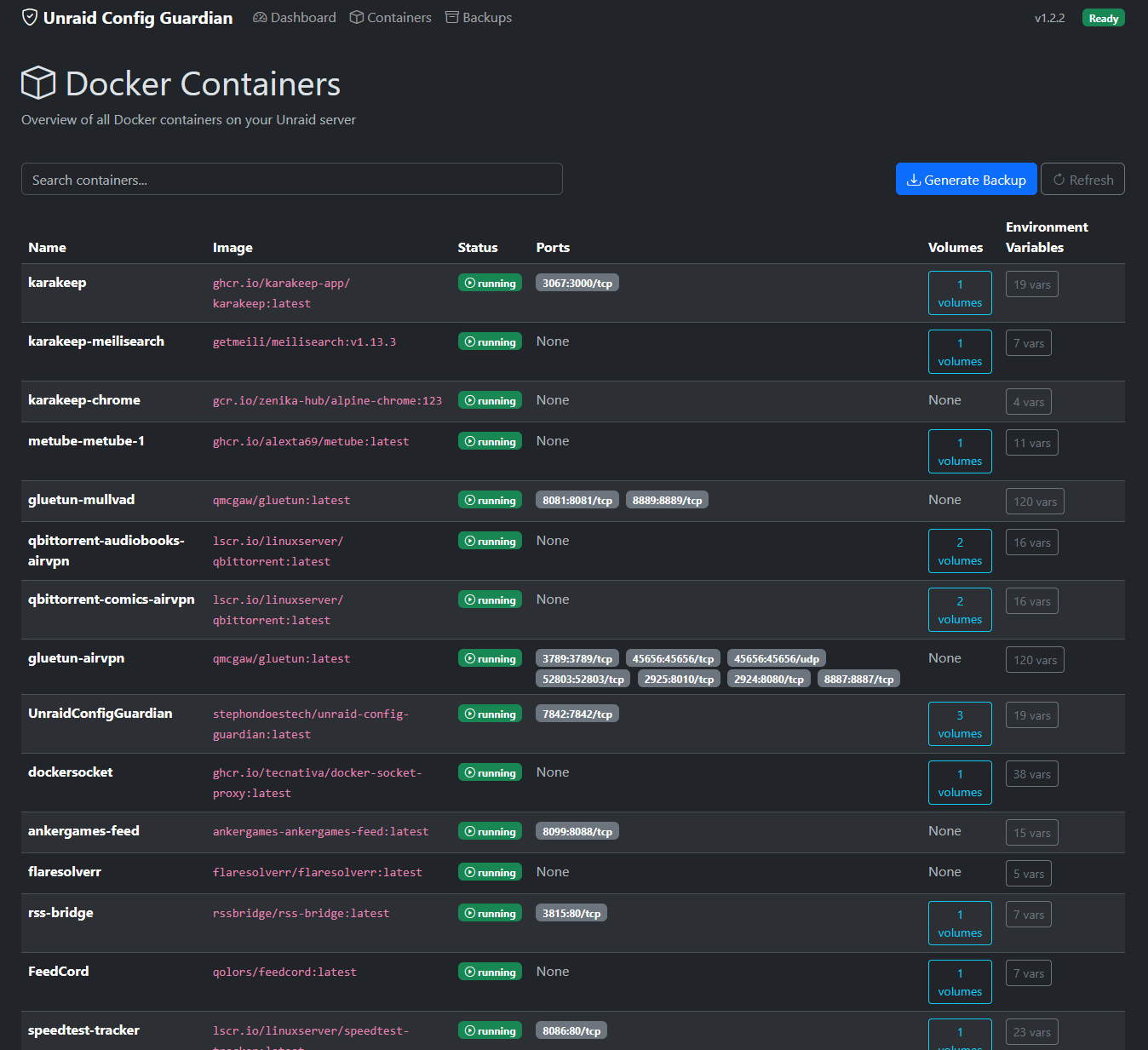
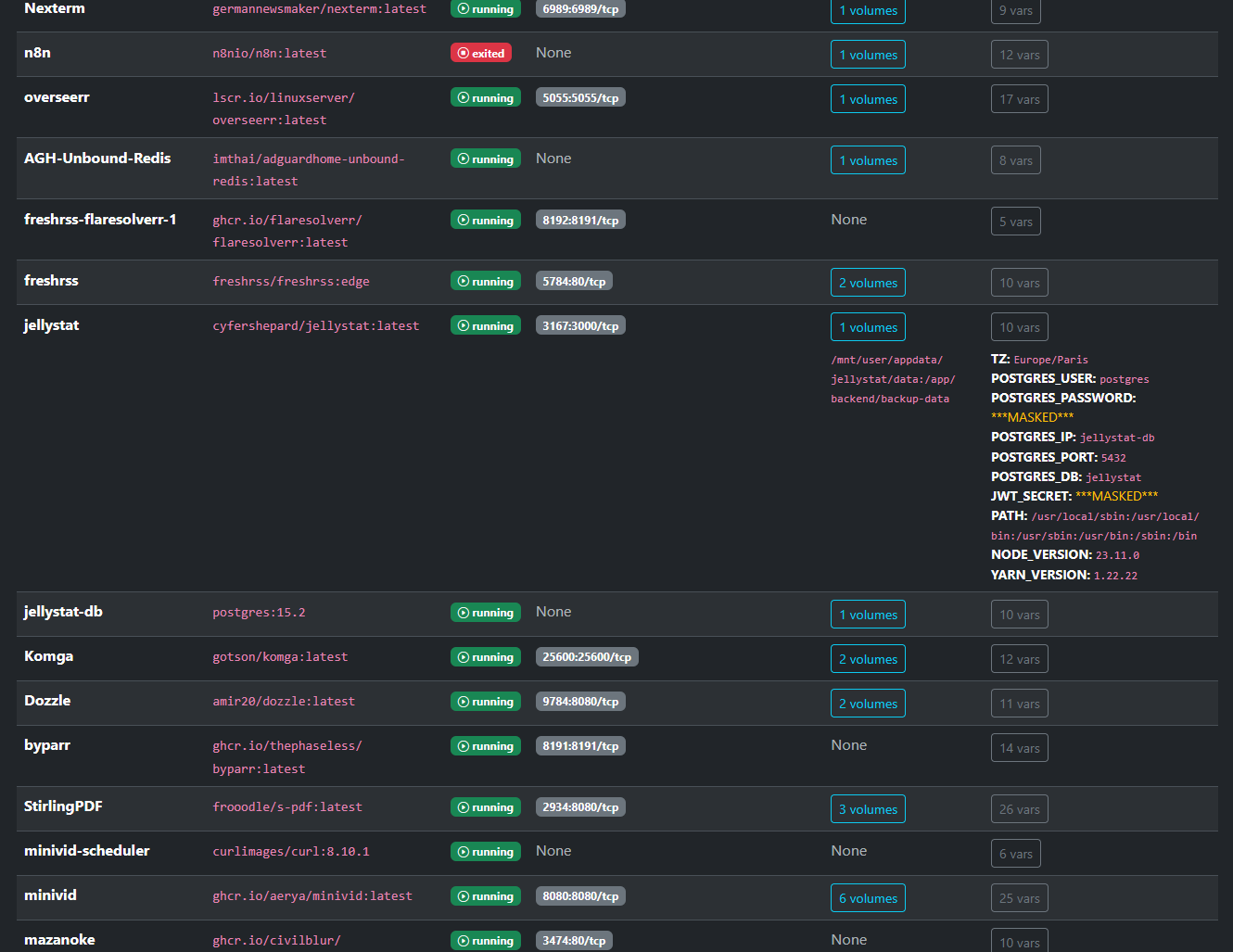
et d’en faire une sauvegarde via un chemin local. Ce dernier pouvant être un disque dur, une clé USB, un montage de NAS/FTP, un montage rClone…
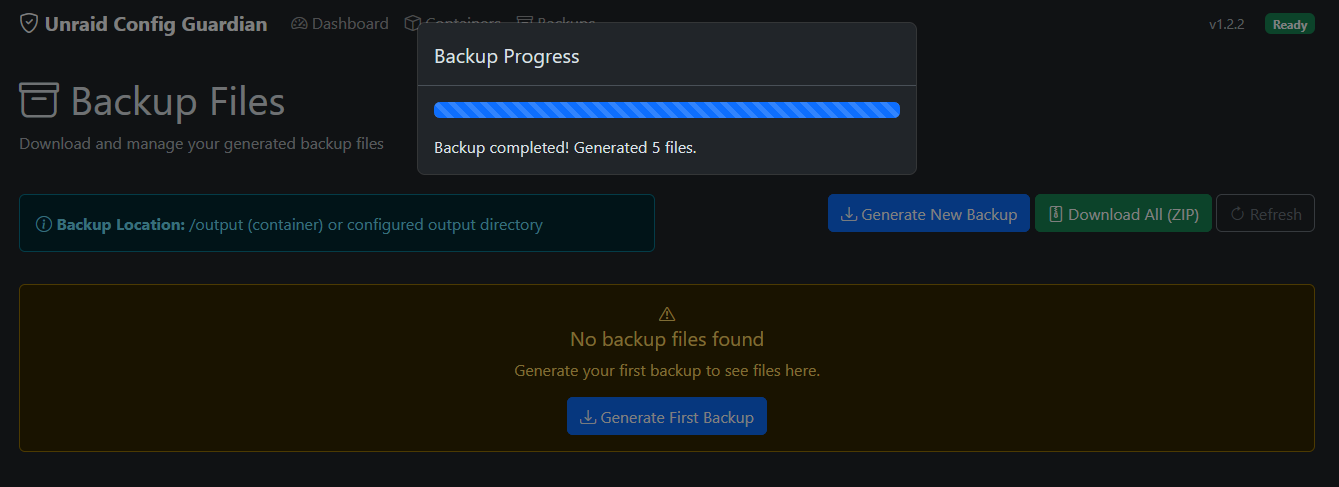
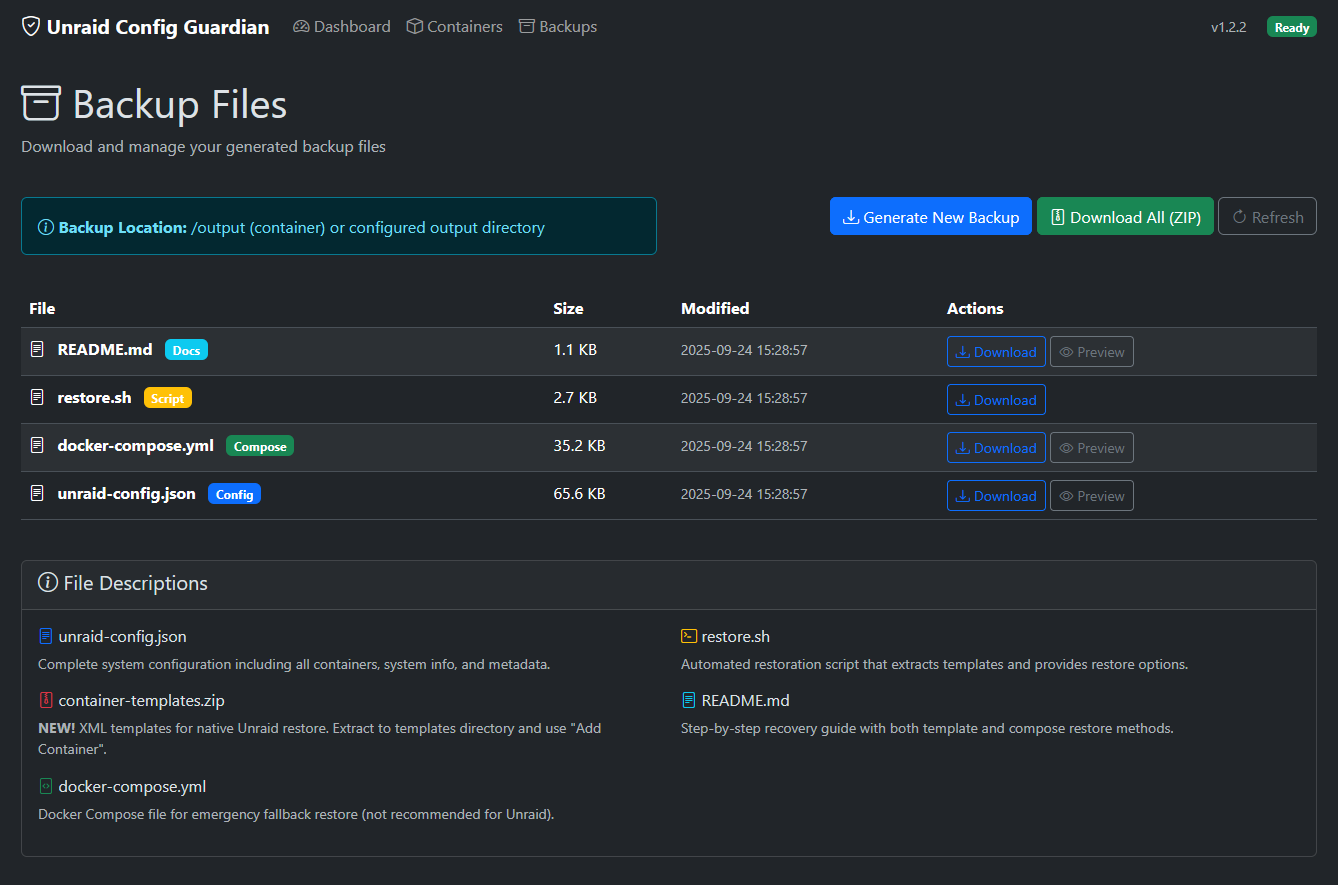
Et ce ne sont que des configurations, ça ne prend donc pas de place à stocker.
admin@DockerLab:/volume1/mnt/BackUp UNRAiD Config Guardian$ ls -lsha
total 308K
196K -rwxrwxrwx+ 1 admin users 195K Sep 24 15:28 container-templates.zip
36K -rwxrwxrwx+ 1 admin users 36K Sep 24 15:28 docker-compose.yml
4.0K -rwxrwxrwx+ 1 admin users 1.2K Sep 24 15:28 README.md
4.0K -rwxrwxrwx+ 1 admin users 2.7K Sep 24 15:28 restore.sh
68K -rwxrwxrwx+ 1 admin users 66K Sep 24 15:28 unraid-config.json
En cas de pépin, ça se restaure simplement en copiant tous les fichiers sur le serveur et en lançant restore.sh
# Unraid Backup Documentation
**Generated:** 2025-09-24 15:28:57
**Server:** HomeBox
**Containers:** 45
## Quick Recovery (Recommended: Unraid Templates)
1. Install fresh Unraid
2. Restore flash drive from backup
3. Set up disk array
4. Run: `bash restore.sh` (restores XML templates)
5. Go to Docker tab → Add Container → Select your templates
6. Configure paths and restore appdata from backup
## Files
- `unraid-config.json` - Complete system configuration
- `container-templates.zip` - XML templates for native Unraid restore
- `docker-compose.yml` - Fallback container definitions
- `restore.sh` - Automated restoration script
- `README.md` - This file
## Restore Methods
### Method 1: Native Unraid Templates (Recommended)
```bash
bash restore.sh # Extracts templates to /boot/config/plugins/dockerMan/templates-user
```
Then use Unraid WebUI to add containers from templates.
### Method 2: Docker Compose (Emergency Fallback)
```bash
docker-compose up -d # Or: docker compose up -d
docker-compose ps
```
Note: Bypasses Unraid's container management system.
Keep this documentation safe and test your restore process!On le trouve évidemment dans les applis d’UNRAID, il faut cependant au préalable installer le container dockersocket. Puis on peut configurer « UCG » en y mettant l’IP de dockersocket :
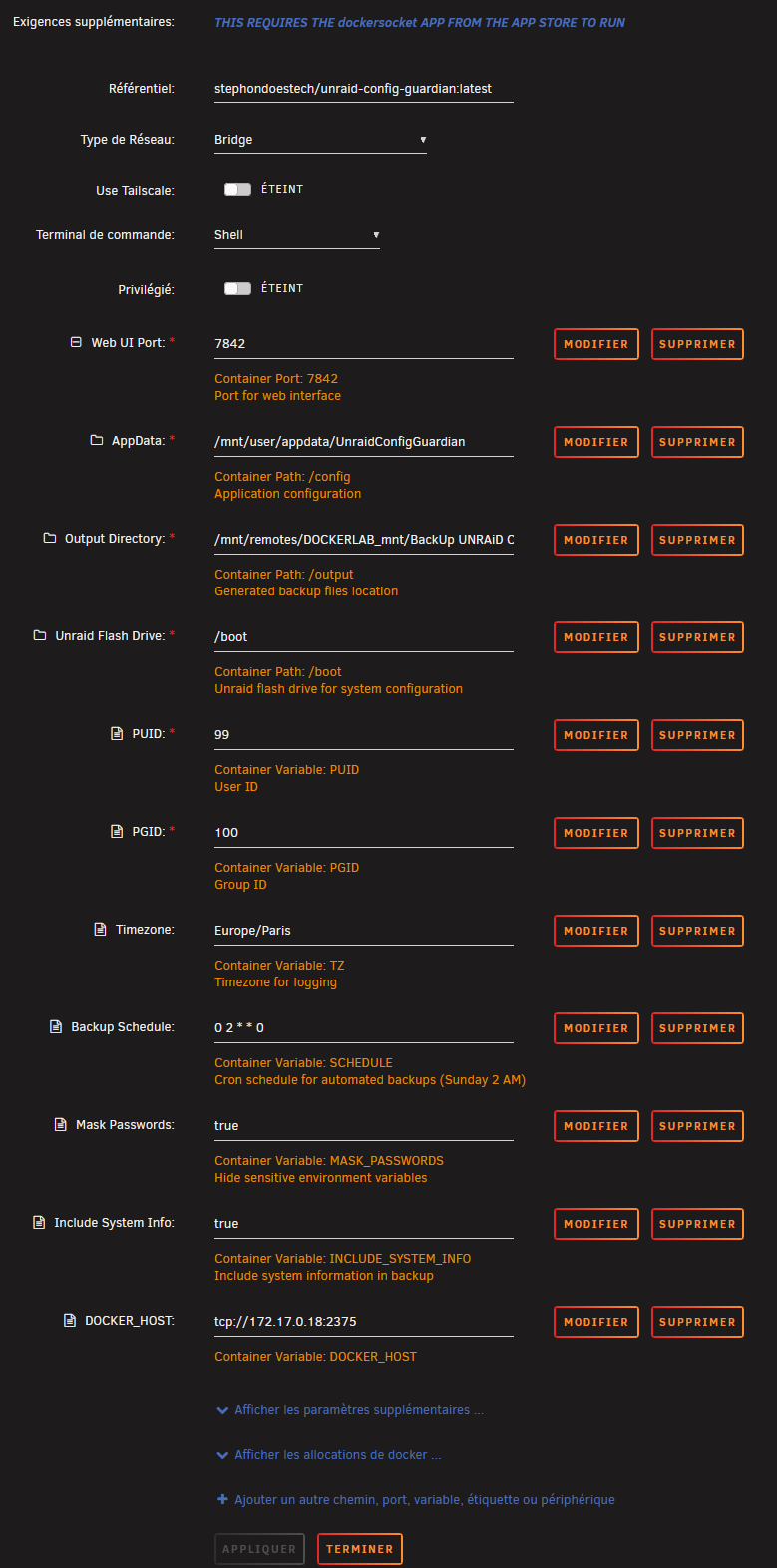
Voilà le genre d’outil qui ne consomme pas de ressource, ne prend quasi pas de place et peut permettre de se sentir moins seul en cas de gros pépin 
![]()